Excel 2010 zapewnia prosty sposób wyboruźródło danych wykresów i wykresów, dzięki czemu można łatwo wykreślić wartości całej tabeli. Jednak po utworzeniu wykresu może być konieczna zmiana zakresów wykresu przez ręczne dostosowanie wartości. Jeśli chcesz ponownie wybrać dane źródłowe wykresu, tak jak podczas tworzenia wykresu, Excel 2010 oferuje opcję jednego kliknięcia. The Wybierz Dane opcja jest zawarta w karcie Wykres projektu, któramożna użyć po wybraniu obszaru wykresu. Gdy karta pojawi się na wstążce, kliknij opcję Wybierz dane z grupy danych, aby wyświetlić okno dialogowe Źródło danych Souce, aby zmodyfikować zakres danych poprzez zdefiniowanie zakresu kolumn i wierszy. Możesz łatwo wybrać źródło danych za pomocą myszy lub ręcznie wprowadzić pola, które chcesz uwzględnić. Pozwala przełączać wiersz / kolumnę między oryginalnym źródłem danych a importowanym źródłem danych, dzięki czemu można łatwo dołączyć kolumny / wiersze, które chcesz pokazać na wykresie, i usunąć niepotrzebne. Ponadto można również wyświetlić ukryte i puste komórki i wybrać wyświetlanie pustych komórek jako przerw lub zero na wykresie.
Aby wybrać źródło danych wykresu, wybierz wykres i przejdź do karty Projektowanie i kliknij Wybierz dane.

Pojawi się okno dialogowe Wybierz źródło danych. Tutaj możesz zmienić źródło danych, edytować oś poziomą i pionową. Kliknięcie przycisku Ukryte i puste komórki powoduje otwarcie okna dialogowego Ustawienia ukrytych i pustych komórek, umożliwiając włączenie / wyłączenie opcji wyświetlania danych w ukrytych wierszach i kolumnach oraz pokazywanie pustych komórek w źródle danych jako przerw lub zer. Po zakończeniu kliknij OK, zobaczysz zmienione źródło danych podświetlone na wykresie.
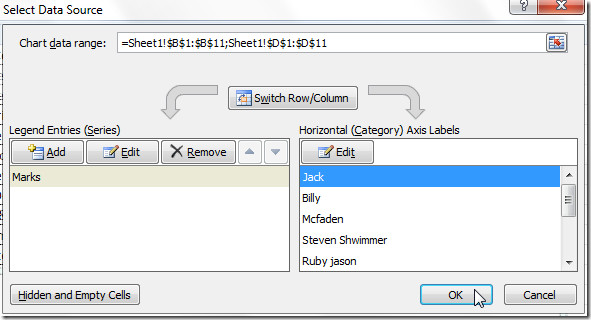













Komentarze